AWS SESでスパム認定されない独自のメールアドレスドメインを登録する
独自ドメインでメールを送信する時、受信側にスパムメールやフィッシングメールと認定されないように注意しなければなりません。そのために、SPFやDKIMといった認証技術を使って、ドメインを認証する必要があります。
SPF/DKIMの普及が迷惑メール対策に効果、Googleが調査結果を公表 -INTERNET Watch Watch
今回はAWS SESを使って、独自ドメインにSPFとDKIMの認証をしてみます。
1. ドメインの取得
まずはドメインが必要です。
Route53などで取得しましょう。
2. メールドメインの登録&DKIMの設定
- AWSコンソールでSESを選択 東京リージョンには残念ながら存在しないので、オレゴンリージョンあたりを選択します。
- 「Verify a New Domain」をクリックする。

- ドメイン名を入れ、「Generate DKIM Settings」にチェックを入れ、「Vefiry This Domain」をクリックする。

- Use Route53をクリックする。

- 画面が切り替わった後、そのまま「Create Record Set」をクリックする。

- pending vefiricationの状態になるので、verifyになるまで数10分待つ。

3. SPFの設定
- 「Domains」の中から、追加したドメインをクリックする。
- 一番下の「MAIL FROM Domain」を開き、「Set MAIL FROM Domain」のボタンをクリックする。
- ダイアログ中の「MAIL FROM Domain」に任意のサブドメインを入力して「Set MAIL FROM Domain」をクリックする。

- 「Publish Records Using Route53」をクリック
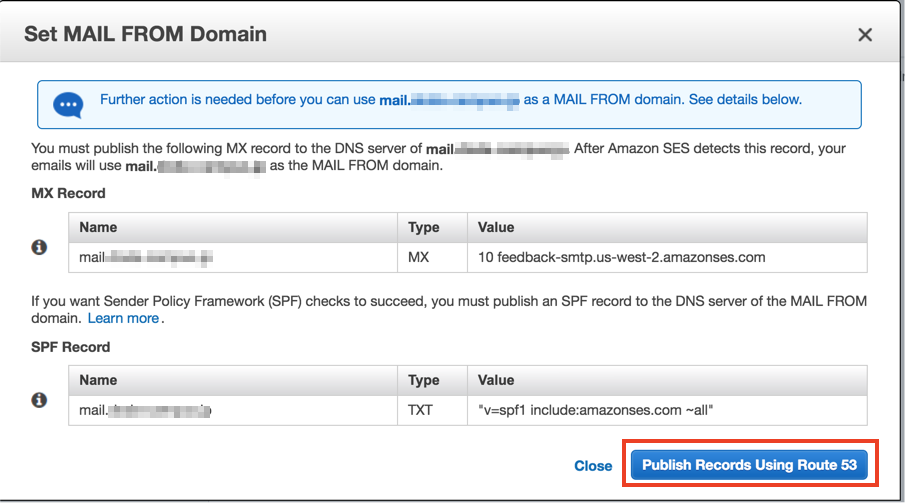
- Warningの画面になるので、MXとSPFの両方にチェックを入れてボタンをクリック
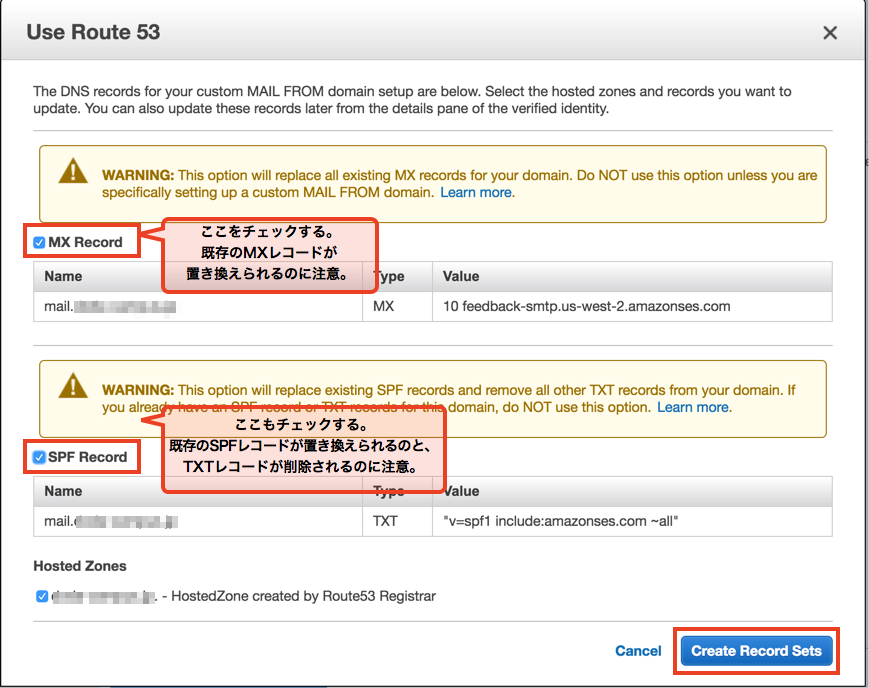
- verifyになるまで待つ。

4. 設定できていることの確認
Gmailで確認してみます。
- 「Domains」から登録したドメインを選び、「Send a Test Email」でテストメールを送信する。

- 受信したメールの詳細を表示する。

- 「dkim=pass」と「spf=pass」の所に、設定したドメインが記載されていればOK。

以上でドメインの認証が完了です。